Edukien taula
Eredu sorta bat sortu berri duzu eta lagin bihurtu nahi dituzu etorkizunean erabiltzeko? Laginetan gehitzeaz gain, gorde egin behar dituzu.
Eredu-lagin bat egitea funtsean kolore-paleta bat egitearen berdina da. Ereduak sortu eta Laginak panelean gehitu ondoren, laginak gorde beharko dituzu beste dokumentu batzuetan erabiltzeko.
Tutorial honetan, Adobe Illustrator-en eredu-lagin bat sortzen eta gordetzen ikasiko duzu. Lehen urratsa ereduak eredu-laginetarako prest jartzea da.
Ereduak oraindik sortu ez badituzu, hona hemen Adobe Illustrator-en ereduak egiteko gida azkar bat.
Oharra: Tutorial honetako pantaila-argazki guztiak Adobe Illustrator CC 2022 Mac bertsiotik hartuak dira. Windows edo beste bertsio batzuek itxura desberdina izan dezakete.
Nola sortu eredu bat Adobe Illustrator-en
Eredu bat egin dezakezu irudi batetik edo, besterik gabe, forma batetik. Funtsean, forma bat sortu behar duzu eta, ondoren, Laginak panelean gehitu.
Beraz, prozesua bi urratsetan banatuko dut: formak sortu eta formetatik eredu bat egitea, hau da, Laginak eredu bat gehitzea.
1. urratsa: Sortu formak
Adibidez, egin dezagun puntu-eredu errazena honelako puntu-eredu ezberdinekin.

Sortu eredurako formak. Adibidez, goiko ereduetarako forma hauek sortu ditut.

Hurrengo urratsa daforma hauek Laginak panelean gehitzeko.
2. urratsa: Gehitu eredu bat Laginak panelean
Formak egin ondoren, eredua zuzenean arrastatu dezakezu Laginetara edo egin dezakezu goiko menutik Objektua > Eredua > Egin .
Adibidez, has gaitezen puntudun eredu sinplearekin.
Hautatu zirkulua eta joan Objektua > Eredua > Egin . Ereduen aukerak elkarrizketa-koadro bat ikusiko duzu, non ereduaren ezarpenak doi ditzakezu.

Ikusten duzun bezala, puntuak elkarrengandik hurbilegi daude, beraz, ereduaren tamaina eta distantzia doi ditzakezu koadro urdineko zirkulua eskalatuz.

Hobe? Kolorea ere alda dezakezu.

Eredua editatzen amaitutakoan, egin klik Eginda eta Laginak panelean agertuko da.

Oharra: ereduak zuk hautatutako objektua erakusten du, beraz, ziurtatu ereduan agertzea nahi dituzun objektu guztiak hautatzen dituzula. Adibidez, orain ilaran hirugarren eredua egiten ari gara, beraz, hautatu zirkulua eta marra uhina.

Errepikatu urrats berdinak gainerako ereduak Laginetara gehitzeko. Anima zaitez fitxa mota arakatzeko.

Eredu guztiak Laginetan gehitu ondoren, eredu-lagin bat egin dezakezu.
Nola egin eredu-lagin bat Adobe Illustrator-en
Laginak panelean gehitu dituzun ereduak normalean kolore paleten ondoren agertzen dira.

Koloreak ez bezala, ezin dituzu ereduak taldekatu honelako karpeta batean.

Hala ere, eredu-lagin bat egin dezakezu kolore-paletarik gabe. Egin behar duzun guztia koloreak ezabatu eta ereduak bakarrik utzi Laginak panelean da.
Hona hemen urratsak.
1. urratsa: Hautatu Laginak paneleko koloreak zuritik ereduen aurreko azken koloreraino, eta egin klik Ezabatu Laginak botoian. Ezin dituzu lehenengo biak ezabatu (Inor ez eta Erregistroa).

Nik hemen bezala ereduen azpian beste kolore talde batzuk badituzu, hautatu eta ezabatu ere.
Zure Laginak horrelako zerbait izan beharko lukete.

Ereduak Laginak panelean gorde gabe gehitzen dituzunean, ezingo duzu ereduaren lagina beste dokumentu batean ikusi edo erabili. Beraz, egin berri duzun ereduaren lagina erabili nahi baduzu, ereduak gorde behar dituzu.
2. urratsa: Egin klik Swatch Liburutegiak menuan eta aukeratu lehen aukera Gorde laginak .

3. urratsa: izendatu ereduaren lagina eta egin klik Gorde sakatu.

Hori da! Zure eredu pertsonalizatua egin duzu Adobe Illustrator-en.
Sortzen duzun eredu-lagina Laginak liburutegiak menuan > Erabiltzaileak definitutakoa aurki dezakezu.

Aholkua: Erabiltzaileak definitutako lagin pertsonalizatu guztiak aurkituko dituzu (kolorea edo eredua).
Probatu zure eredu berria.lagin!
Bonus aholkua
Ereduak editatzeko gogoa duzun bakoitzean, egin klik bikoitza ereduan eta Ereduen Aukerak elkarrizketa-koadroa irekiko du. Hala ere, aukeren ezarpenetatik lortu ezin dituzun gauza pare bat daude.
Adibidez, batzuetan, baliteke eredua handiegia edo txikiegia aurkitzea objektuei aplikatzean. Hona hemen ereduak eskalatzeko aholku azkar bat.
Ikusten duzun bezala, eredua nahiko handia da hemen.

Eredua pixka bat eskalatu nahi baduzu, egin klik eskuineko botoiarekin objektuan eta aukeratu Eraldaketa > Eskala .
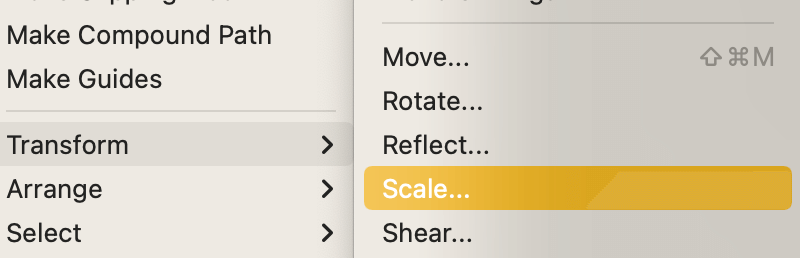
Eskala aukeratik, eredua txikiagotu dezakezu Uniforme aukeraren ehunekoa jaitsiz. Ziurtatu Eraldatu ereduak aukera soilik egiaztatu duzula eta egin klik Ados aukeran.

Zure ereduak txikiagoa izan beharko luke orain.

Ondorioa
Adobe Illustrator-en eredu-lagin bat egitea, funtsean, kolore-lagina ezabatzea eta zuk egindako ereduak gordetzea da. Ereduak gordetzen ez badituzu, ezin izango dituzu beste dokumentu batzuetan erabili. Beraz, ziurtatu ereduak gordetzen dituzula.

